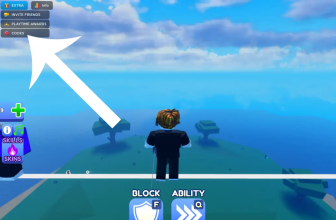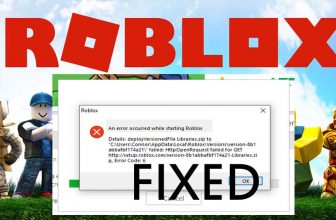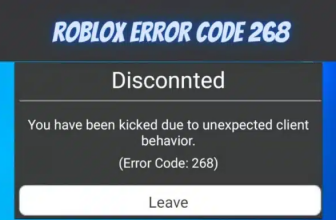Roblox hiển thị thông báo lỗi “Mã lỗi: 279” khi trình duyệt web, Trình phát Roblox hoặc ứng dụng Roblox của bạn gặp sự cố khi thiết lập kết nối với máy chủ trò chơi. Nếu bị lỗi, bạn sẽ thấy thông báo “ID=17: Kết nối không thành công” xuất hiện trong lỗi, xác nhận rằng các vấn đề liên quan đến kết nối là nguyên nhân gây ra sự cố trên máy tính của bạn.
Tuy nhiên, đừng lo lắng quá về sự cố này! Bạn hoàn toàn có thể sửa lỗi Roblox “ID=17” gây ra “Mã lỗi: 279” trên PC chạy Windows 10 bằng cách thực hiện theo các giải pháp bên dưới. Bạn có thể thử khởi động lại trình duyệt hoặc phần mềm Roblox của mình, kiểm tra kết nối mạng, hoặc tắt tường lửa và phần mềm chống virus trong một thời gian ngắn.
Lưu ý về lỗi 279 Roblox
Lưu ý: Khi chơi Roblox, bạn có thể gặp phải lỗi “Mã lỗi: 279 Roblox“. Ngoài ra, còn có thể hiển thị các thông báo lỗi khác như “ID=146: Điểm đến dịch chuyển bất hợp pháp” hay “ID=148: Phiên bản Roblox đã lỗi thời. Vui lòng gỡ cài đặt và thử lại.” Đây đều là những vấn đề gây khó chịu cho người chơi và có thể làm gián đoạn trải nghiệm chơi game của bạn.
Nếu bạn gặp phải lỗi “Mã lỗi: 279” hoặc các thông báo lỗi khác khi chơi Roblox, đừng quá lo lắng. Có nhiều cách để giải quyết vấn đề này. Một trong những cách đơn giản nhất là tham gia lại trò chơi hoặc cài đặt lại Roblox Player. Nếu vấn đề vẫn tiếp diễn, bạn có thể thông báo cho nhà phát triển trò chơi để được hỗ trợ và khắc phục lỗi.
Những cách fix lỗi 279 Roblox mới nhất
1. Chuyển sang Trình duyệt Web Dòng chính
Roblox là một trò chơi giải trí trực tuyến rất phổ biến, nhưng nó chỉ hoạt động tốt nhất trên Google Chrome, Mozilla Firefox và Microsoft Edge. Nếu bạn sử dụng trình duyệt khác, bạn có thể gặp phải những sự cố về tốc độ và hiệu suất khi chơi.
Nếu bạn đã chuyển sang một trong ba trình duyệt web phổ biến kể trên, nhưng vẫn gặp phải một số sự cố, hãy thử cập nhật trình duyệt của bạn. Điều này có thể giúp khắc phục các sự cố do các lỗi và trục trặc đã biết gây ra. Nếu bạn không biết cách cập nhật trình duyệt của mình, dưới đây là hướng dẫn bắt đầu cập nhật trình duyệt trên ba trình duyệt phổ biến nhất:
- Chrome: Mở trình đơn Thêm của Chrome (chọn ba chấm ở trên cùng bên phải của màn hình), trỏ tới Trợ giúp và chọn Giới thiệu về Google Chrome. Bạn sẽ thấy một trang web mới xuất hiện, nơi bạn có thể kiểm tra xem phiên bản trình duyệt hiện tại của bạn là gì và có cần cập nhật không. Nếu cần, bạn chỉ cần nhấp vào nút Cập nhật và đợi cho quá trình cập nhật hoàn tất.
- Firefox: Tại thanh công cụ của Firefox, nhấp vào biểu tượng menu (ba dòng gạch ngang), chọn Trợ giúp và chọn Về Firefox. Bạn sẽ thấy một trang web mới xuất hiện, nơi bạn có thể kiểm tra xem phiên bản trình duyệt hiện tại của bạn là gì và có cần cập nhật không. Nếu cần, bạn chỉ cần nhấp vào nút Cập nhật và đợi cho quá trình cập nhật hoàn tất.
- Edge: Nhấp vào nút ba chấm ở góc trên cùng bên phải của trình duyệt Edge, chọn Trợ giúp và phần còn lại sẽ tương tự như trên hai trình duyệt khác.
2. Bảo mật trình duyệt giảm âm
Hầu hết các trình duyệt chính đều có tích hợp mô-đun bảo mật nhằm bảo vệ người dùng khỏi các mối đe dọa trực tuyến nguy hiểm. Tuy nhiên, nếu bạn sử dụng Roblox cùng với các ứng dụng khác, việc tăng tốc độ của máy tính có thể gây ra sự cố với kết nối. Trong trường hợp này, bạn có thể thử hoàn nguyên nó về cài đặt mặc định để khắc phục vấn đề này.
Để hoàn nguyên cài đặt mặc định của trình duyệt, bạn có thể thực hiện như sau:
- Chrome: Nhấp vào biểu tượng ba chấm ở góc phải trên cùng của trình duyệt và chọn Cài đặt. Sau đó, chọn Bảo mật và chọn tùy chọn Bảo vệ tiêu chuẩn.
- Firefox: Nhấp vào biểu tượng ba thanh ngang ở góc phải trên cùng của trình duyệt và chọn Tùy chọn. Tiếp theo, chọn Cài đặt. Tại đây, bạn có thể thấy các tùy chọn để khôi phục lại cài đặt mặc định của trình duyệt.
- Edge: Nhấp vào biểu tượng ba chấm ở góc phải trên cùng của trình duyệt và chọn Cài đặt. Sau đó, chọn Tùy chọn cấu hình. Tại đây, bạn có thể thấy các tùy chọn để khôi phục lại cài đặt mặc định của trình duyệt.
Việc hoàn nguyên cài đặt mặc định của trình duyệt có thể giúp bạn khắc phục các sự cố liên quan đến kết nối và đảm bảo trải nghiệm trải nghiệm truy cập web của bạn được tốt hơn.
3. Tắt tiện ích mở rộng trình duyệt
Các tiện ích mở rộng của trình duyệt web có thể tăng cường chức năng nhưng cũng có thể gây ra vấn đề về kết nối, đặc biệt nếu bạn sử dụng các trình chặn nội dung hoặc quảng cáo. Vì vậy, hãy tắt chúng và kiểm tra xem có giải quyết được “Mã lỗi: 279.” của Roblox không. Để làm điều đó, truy cập Tiện ích mở rộng hoặc Tiện ích bổ sung của trình duyệt như sau:
- Google Chrome: Mở trình đơn Thêm, trỏ tới Công cụ khác và chọn Tiện ích mở rộng.
- Mozilla Firefox: Chọn nút Trình đơn và chọn Tiện ích bổ sung và Chủ đề.
- Microsoft Edge: Mở trình đơn Thêm và chọn Tiện ích mở rộng.
4. Cài đặt ứng dụng Roblox Microsoft Store
Để khắc phục lỗi “Mã lỗi: 279” trong Roblox khi kết nối từ trình duyệt web, bạn có thể thử sử dụng ứng dụng Roblox trên Microsoft Store. Sau khi đăng nhập bằng tài khoản Roblox của mình, bạn có thể bắt đầu chơi ngay mà không cần phải cài đặt Roblox Player.
Nếu gặp lỗi khi sử dụng Roblox, cập nhật ứng dụng bằng cách vào Microsoft Store, chọn Tải xuống và cập nhật, sau đó chọn biểu tượng Cập nhật bên cạnh Roblox (nếu có).
5. Chạy trình gỡ rối liên quan đến mạng
Ngoài việc gây ra sự cố kết nối internet của bạn, Roblox “Lỗi: Mã 279” còn có thể xuất hiện do nhiều nguyên nhân khác nhau. Tuy nhiên, bạn có thể yên tâm vì hệ điều hành Windows của bạn đã được tích hợp sẵn với một số trình khắc phục sự cố liên quan đến mạng để giúp bạn khắc phục sự cố đó.
Để truy cập các trình khắc phục sự cố này, bạn có thể mở trình đơn Bắt đầu và chọn Cài đặt > Cập nhật & Bảo mật > Khắc phục sự cố > Trình gỡ rối bổ sung .
Sau đó, bạn có thể chạy lần lượt các trình khắc phục sự cố Kết nối Internet, Kết nối đến và Bộ điều hợp mạng để giải quyết vấn đề kết nối của mình.
Điều này sẽ giúp bạn tăng thêm độ ổn định và độ tin cậy cho kết nối của mình, từ đó giúp bạn trải nghiệm trò chơi Roblox một cách trọn vẹn hơn.
6. Gia hạn hợp đồng thuê IP
Nếu bạn gặp sự cố kết nối bên ngoài Roblox, có một số cách để khắc phục. Một trong số đó là lấy địa chỉ IP (Giao thức Internet) mới từ bộ định tuyến của bạn.
Để làm điều này, bạn có thể thực hiện các bước sau đây:
- Nhấn Windows + X để mở menu ngữ cảnh.
- Chọn Windows PowerShell (Quản trị viên) để mở PowerShell với quyền quản trị viên.
- Nhập lệnh “ipconfig/release” để giải phóng địa chỉ IP hiện tại của bạn.
- Sau khi địa chỉ IP được giải phóng, nhập lệnh “ipconfig/renew” để lấy địa chỉ IP mới từ bộ định tuyến của bạn.
- Kiểm tra lại kết nối của bạn để xác định liệu vấn đề đã được giải quyết hay chưa.
Những bước này sẽ giúp bạn khắc phục sự cố kết nối và tiếp tục trải nghiệm Roblox một cách suôn sẻ hơn.
7. Xóa bộ nhớ cache DNS của PC của bạn
Bộ nhớ cache DNS (Hệ thống tên miền) là một phần quan trọng của cơ chế tìm kiếm địa chỉ IP đúng cho trình duyệt hoặc ứng dụng Roblox kết nối với máy chủ trò chơi.
Tuy nhiên, nếu bộ nhớ cache DNS đã lỗi thời, điều này có thể dẫn đến việc trình duyệt hoặc ứng dụng sử dụng địa chỉ IP không chính xác để kết nối đến máy chủ trò chơi, dẫn đến trải nghiệm chơi game không như ý muốn.
Để giải quyết vấn đề này, bạn có thể xóa dữ liệu DNS đã lưu trong bộ nhớ cache bằng cách thực hiện lệnh sau qua bảng điều khiển Windows PowerShell nâng cao:
Ipconfig/flushDNS
Điều này sẽ giúp cập nhật thông tin DNS mới nhất và đảm bảo rằng trình duyệt hoặc ứng dụng của bạn kết nối đúng đến máy chủ trò chơi và mang lại trải nghiệm chơi game tốt nhất cho bạn.
8. Chuyển sang kết nối có dây
Nếu bạn sử dụng Wi-Fi, việc kết nối PC của bạn với Internet qua Ethernet có thể giúp khắc phục sự cố kết nối với Roblox. Vì vậy, nếu có thể, hãy thử làm điều đó.
9. Thay đổi máy chủ DNS
Để cải thiện kết nối Internet của bạn và giúp trình duyệt web hoặc ứng dụng Roblox xác định đúng máy chủ để tham gia, bạn có thể thay đổi máy chủ DNS mặc định của mình thành Google DNS. Dưới đây là các bước để thực hiện điều đó:
- Đầu tiên, mở trình đơn Bắt đầu rồi đi tới Cài đặt > Mạng và Internet.
- Tiếp theo, chuyển sang tab Wi-Fi hoặc Ethernet để chọn kết nối Internet của bạn.
- Sau đó, chọn Chỉnh sửa trong Cài đặt IP.
- Bây giờ bạn cần chuyển sang chế độ Thủ công, kích hoạt IPv4 và nhập các máy chủ DNS sau vào các trường DNS ưa thích và DNS thay thế: 8.8.8.8 8.8.4.4
Sau khi nhập xong, bạn chỉ cần nhấn “Lưu” và tận hưởng kết quả. Khi đó, kết nối Internet của bạn sẽ được cải thiện và trình duyệt web hoặc ứng dụng Roblox sẽ dễ dàng xác định đúng máy chủ để tham gia.
6. Chọn Lưu.
Tắt Tường lửa của Windows hoặc Chống vi-rút của bên thứ ba
“Mã lỗi: 279” của Roblox cũng hiển thị nếu Tường lửa của Windows ngăn trình duyệt web của bạn hoặc ứng dụng Roblox giao tiếp với máy chủ trò chơi. Tắt nó một cách ngắn gọn và kiểm tra xem điều đó có hữu ích không.
1. Chọn biểu tượng Bảo mật Windows trên khay hệ thống.
2. Chọn Tường lửa và bảo vệ mạng .
3. Chọn Mạng riêng .
4. Tắt nút chuyển trong Tường lửa của Bộ bảo vệ Microsoft .
Để khắc phục lỗi “Mã lỗi: 279” của Roblox, bạn có thể thực hiện các bước sau:
- Trở lại màn hình trước đó và chọn Mạng công cộng. Sau đó, hủy kích hoạt Tường lửa của Bộ bảo vệ Microsoft. Nếu bạn đang sử dụng giải pháp chống vi-rút bên thứ ba trên máy tính của mình, hãy tạm ngưng hoặc tắt nó. Nhấp chuột phải vào biểu tượng của chương trình trên khay hệ thống để thực hiện việc này.
- Kiểm tra cài đặt Tường lửa của Windows và đảm bảo rằng trình duyệt web của bạn, Trình phát Roblox hoặc ứng dụng Roblox không bị cấm kết nối với Internet. Bạn cũng nên kiểm tra cài đặt phần mềm chống vi-rút của mình và xóa mọi hạn chế liên quan đến Roblox.
- Nếu vấn đề vẫn tiếp diễn, hãy thiết lập chuyển tiếp cổng trên bộ định tuyến mạng. Để làm điều này, truy cập bảng điều khiển quản trị của bộ định tuyến và thiết lập chuyển tiếp cổng với phạm vi cổng mà Roblox yêu cầu để giao tiếp với bộ định tuyến mạng. Roblox sử dụng giao thức UDP và phạm vi cổng 49152-65535.
- Nếu các bước trên vẫn không giải quyết được vấn đề, hãy thử cài đặt lại Roblox Player hoặc ứng dụng Roblox trên máy tính của bạn. Điều này sẽ giúp giải quyết mọi vấn đề do tệp bị hỏng. Để cài đặt lại ứng dụng hoặc trình phát Roblox, đi tới trình đơn Bắt đầu và chọn Cài đặt > Ứng dụng và tính năng. Sau đó, chọn Roblox hoặc Roblox Player và chọn Gỡ cài đặt.
- Khi bạn bắt đầu một trò chơi mới trên Roblox, bạn sẽ cần tải xuống và cài đặt Roblox Player trên trình duyệt web của mình để có thể chơi được.
Nếu bạn đã xóa ứng dụng Roblox trước đó, bạn cần phải tải và cài đặt lại nó qua Microsoft Store để có thể truy cập vào các trò chơi yêu thích của bạn trên nền tảng này. Ngoài ra, trên Roblox còn có rất nhiều nội dung thú vị và bạn có thể tìm kiếm chúng thông qua các bộ lọc hoặc tìm kiếm từ khóa.
Kết luận
Hơn nữa, bạn có thể kết bạn với những người chơi khác và tham gia cùng họ trong các hoạt động trên Roblox để tạo ra những trải nghiệm chơi game đầy thú vị. Vì vậy, cùng daohocthuat.com tải xuống và cài đặt Roblox Player ngay bây giờ để bắt đầu khám phá thế giới game đa dạng và đầy màu sắc của Roblox.
Tìm hiểu thêm:
[adinserter block="5"]